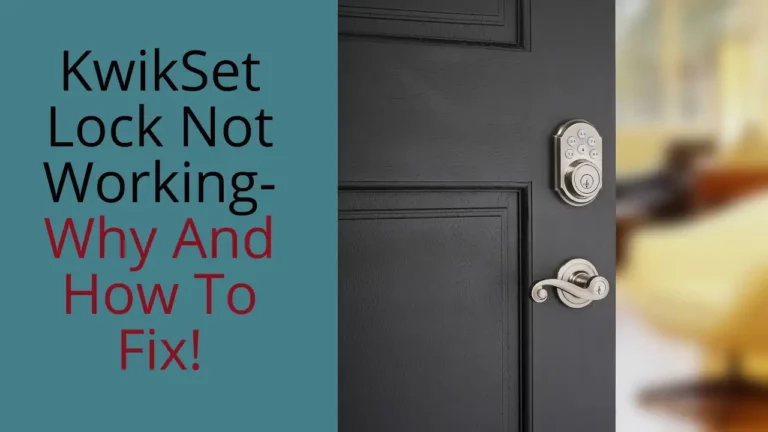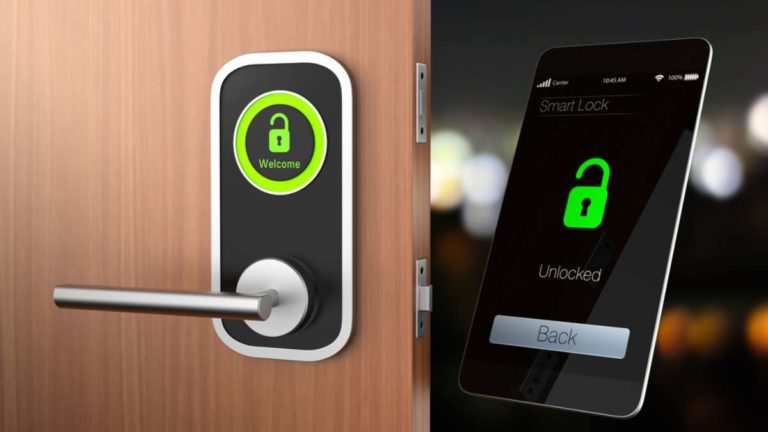Les Code intelligent Kwikset 909 n'est pas une impasse qui nécessite une introduction, comme je l'ai déjà mentionné dans mon dernier article de critique, je n'ai jamais trouvé quelque chose de mieux que cette serrure intelligente. Cette serrure a toujours été mon premier choix et je l’utilise toujours comme pêne dormant pour ma porte d’entrée.
Mais récemment, je suis tombé sur un utilisateur qui m'a demandé comment changer le code de verrouillage de Kwikset.
Je pense que ce serait une question générale pour beaucoup de ses utilisateurs et j'ai donc proposé un article pour faire savoir aux autres avec quelle facilité vous pouvez changer le code sur Kwikset SmartCode 909.
Non seulement cela, mais j'expliquerai également comment programmer, activer et désactiver le code maître et effectuer une réinitialisation d'usine.
Alors continuez à lire si vous voulez tout savoir sur cet incroyable pêne dormant Kwikset Smartcode 909 et changer son code.
Comment changer le code sur Kwikset SmartCode 909 ?

Puisque vous pouvez ajouter jusqu'à 8 codes utilisateur dans SmartCode 909 et il devient donc important de connaître la position de chacun d'eux.
Vous devrez remplacer l'ancien code par un nouveau code pour changer le code sur Kwikset SmartCode 909.
Pour modifier le code utilisateur sur le verrou Kwikset, suivez les étapes ci-dessous :
- Assurez-vous de garde ta porte ouverte tout en changeant le code utilisateur.
- Maintenant, vous devez accéder au bouton Programme (bouton rond noir), pour cela ouvrir le couvercle du pêne dormant.
- Continuez à appuyer sur le bouton du programme selon la position du code. Par exemple, si le code est 4, appuyez 4 fois sur le bouton noir.
- Maintenant, mettre le code utilisateur (vous pouvez choisir entre 4 et 8 chiffres) et cliquez sur le Bloquer .
- La serrure clignotera en vert avec un bip sonore ce qui montre que le code utilisateur est modifié.
Choses à garder à l'esprit lorsque vous modifiez le code d'accès utilisateur sur votre Kwikset SmartCode 909
- Assurez-vous de ne pas utiliser les codes précédents qui ont déjà été définis pour votre impasse auparavant.
- Ne faites pas de pause de plus de 5 secondes, cela mettra fin au processus de programmation et vous devrez recommencer depuis le début.
- Si vous ne vous souvenez pas de la position du code, réinitialisez le SmartCode 909 en usine pour supprimer d'abord tous les codes précédents, puis passez au nouveau code.
Réinitialisation d'usine SmartCode 909
Avant de commencer la réinitialisation d'usine de votre Kwikset SmartCode 909, vous devez savoir que cela effacera tous les utilisateurs précédents et vous devrez le programmer à partir de zéro, comme vous l'avez fait lors de sa première installation.
Pour réinitialiser le Kwikset Smartcode 909, suivez les étapes ci-dessous :
- Retirez le couvercle de l'appareil et retirez la batterie.
- Maintenant, placez la batterie à l'intérieur tout en tenant le Programme .
- Maintenez le bouton enfoncé pendant 30 secondes ou jusqu'à ce que vous entendiez un bip sonore de la serrure et que vous voyiez un flash rouge sur la serrure.
- Maintenant, cliquez sur le bouton Programmer et si vous voyez que le verrou clignote en vert et émet un bip, la réinitialisation est réussie.
- Si votre serrure ne clignote pas en vert, commencez par le 1st pas à nouveau.
Maintenant, vous pouvez ajouter de nouveaux codes d'utilisateur à votre SmartCode.
Mais avant cela, vous devrez terminer le processus d'identification de remise de porte. Ce processus permet à votre serrure de comprendre si vous êtes droitier ou gaucher.
Voici comment vous pouvez effectuer le processus d'identification de l'ouverture de la porte :
- Retirez la batterie de la serrure de la porte et maintenez enfoncé le bouton de programme.
- Insérez la batterie à l'intérieur de la serrure tout en maintenant le bouton de programme enfoncé.
- Maintenez le bouton de programme enfoncé jusqu'à ce que vous voyiez le loquet de verrouillage se déplacer de lui-même.
Maintenant, vous pouvez ajouter des codes d'utilisateur à votre SmartCode 909.
Comment ajouter des codes utilisateur à Kwikset SmartCode 909 ?
Voici comment ajouter des codes utilisateur au Kwikset SmartCode 909 :
- Assurez-vous de garder votre porte ouverte et cliquez sur le bouton Programmer à la position où vous voulez votre code. Si vous devez positionner votre code à 4, appuyez 3 fois sur le bouton Program.
- Maintenant, entrez le code que vous voulez, puis cliquez sur le bouton Verrouiller.
- Vous entendrez votre serrure biper une fois avec un flash vert qui indique que votre code d'utilisation est défini avec succès.
Vous pouvez continuer à répéter le processus pour ajouter d'autres codes d'utilisateur.
Comment supprimer/désactiver le code utilisateur
Pour supprimer un code utilisateur sur votre Kwikset SmartCode 909, remplacez-le simplement par un nouveau code utilisateur à l'emplacement du code utilisateur que vous souhaitez supprimer.
Le nouveau code prévaudra sur l'ancien.
Et si vous ne vous souvenez pas de la position du code que vous souhaitez supprimer, réinitialisez votre serrure et ajoutez-en de nouvelles comme nous l'avons montré ci-dessus.
Comment activer le code maître sur Kwikset SmartLock 909 ?
Vous devez vous demander pourquoi activer le code maître si vous avez déjà configuré un code utilisateur sur le Kwikset SmartCode 909 ?
Un code maître est fourni pour conserver votre serrure intelligente sûr et plus sécurisé. Lorsque vous configurez votre code maître sur votre serrure, votre serrure vous demande d'entrer le code maître chaque fois que vous souhaitez effectuer des modifications de programmation. Cela empêche également toute modification non autorisée effectuée par tout autre utilisateur.
Vous pouvez suivre les étapes ci-dessous pour activer le verrouillage principal sur votre Kwikset SmartCode 909 :
- Gardez votre porte ouverte tout en activant la serrure principale.
- Appuyez et maintenez le bouton Programmer pendant 5 secondes jusqu'à ce que votre clavier clignote en vert.
- Maintenant, entrez le code maître de votre appareil et appuyez sur le bouton "Verrouiller" disponible sur l'appareil.
- Votre serrure émettra un bip et clignotera en vert indiquant que votre code maître est défini.
Si vous entendez trois bips, trois clignotements rouges, puis un long bip, la programmation a échoué. Recommencer à partir de la première étape.
Suppression ou désactivation du code maître
Si vous souhaitez que tous les membres de votre famille aient l'autorisation d'activer ou de désactiver les codes d'utilisateur, vous devez supprimer ou désactiver le code maître. Cependant, je ne recommanderai pas de désactiver le code maître à moins que vous n'en ayez vraiment besoin.
Pour ce faire, vous pouvez suivre les étapes ci-dessous :
- Appuyez et maintenez enfoncé le bouton Programme sur le clavier pendant environ 5 secondes, ou jusqu'à ce que le voyant du clavier devienne vert.
- Pour désactiver le code maître, appuyez sur le bouton de verrouillage du clavier et entrez le code actuel.
- Pour modifier votre code maître, entrez le code actuel, puis appuyez à nouveau sur le bouton de verrouillage.
- La serrure clignotera en vert et émettra un bip sonore une fois pour indiquer que le code maître a été désactivé.
Maintenant que vous avez désactivé la serrure principale, toute personne disposant du code d'utilisateur peut modifier ou ajouter des codes d'utilisateur.
Comment remplacer les piles du Kwikset SmartCode 909 ?
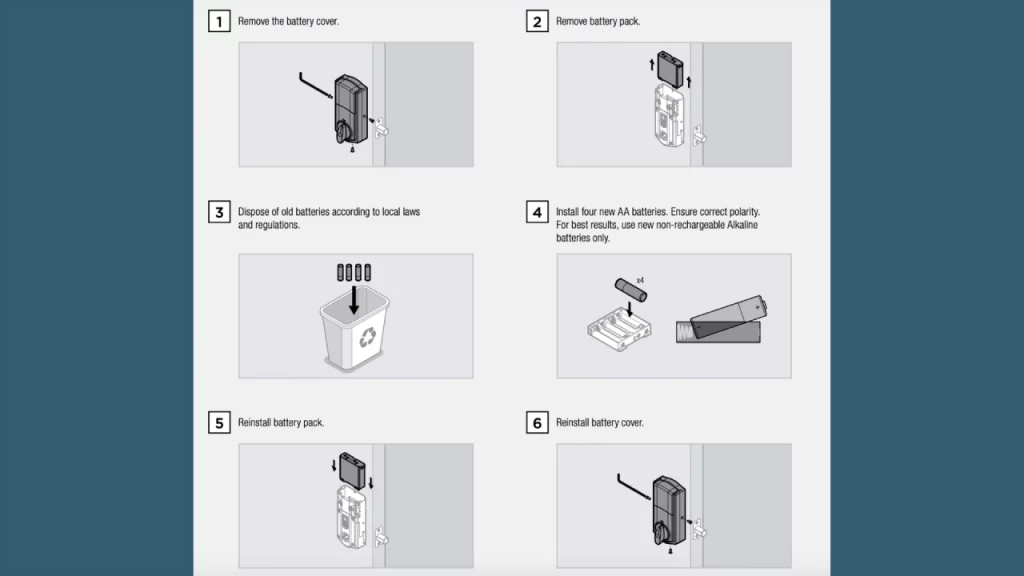
Vous pouvez remplacer les piles du Kwikset SmartCode 909 en suivant les étapes ci-dessous :
- Retirez le couvercle de la batterie.
- Retirez la batterie.
- Jetez les anciennes piles.
- Maintenant, placez 4 piles alcalines AA à l'intérieur du bloc-piles. Assurez-vous que tous sont dans la bonne polarité.
- Réinstallez la batterie et placez le couvercle de la batterie.
Conclusion
Maintenant que vous savez comment activer, désactiver et ajouter des codes utilisateur à votre Kwikset SmartCode 909, vous pouvez garder votre maison en sécurité.
L'ajout de codes utilisateur est assez simple et tout le monde peut le faire sans problème. Assurez-vous simplement de suivre les étapes que nous avons mentionnées dans cet article.